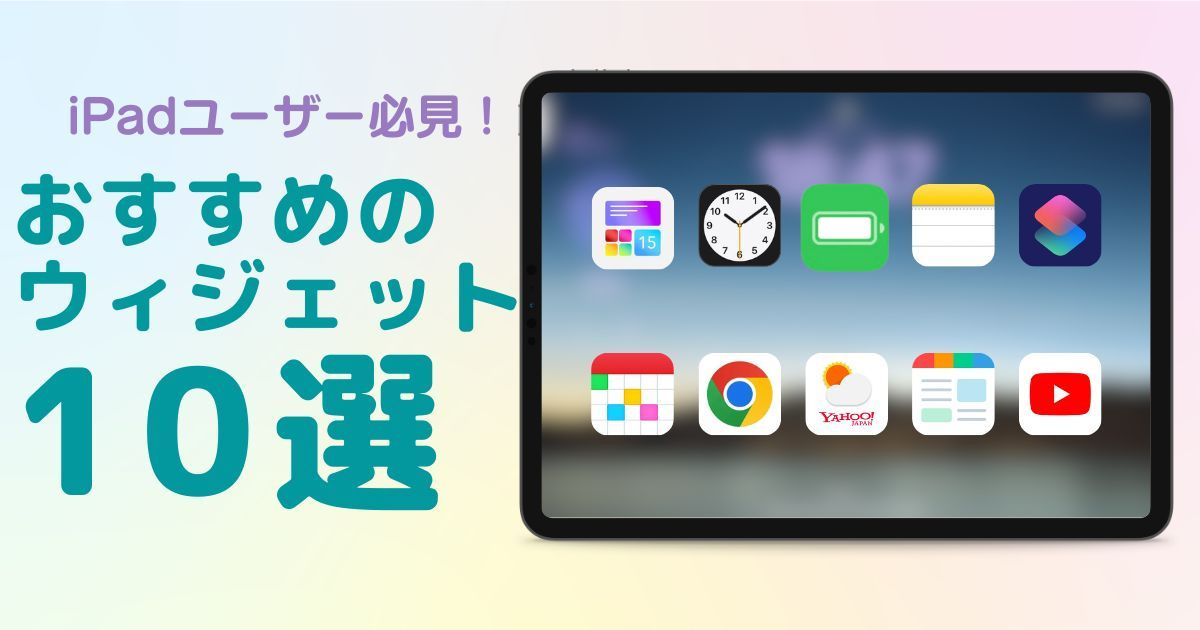

ホーム画面をおしゃれにカスタマイズするには専用のアプリが必要!着せ替え素材も全部揃う着せ替えアプリの決定版はこれ!
iPadユーザーの皆さん、ウィジェットは活用できていますか?iPhoneよりも大きいiPadだからこそ、設定できるウィジェットのサイズや数も多く、快適にiPadが使用できますよ!そこで、今回はiPadで設定すべきおすすめのウィジェットを紹介します。
前準備として、iOSは17以降にアップデートしておきましょう!
ウィジェットとは、ホーム画面やロック画面に、アプリの一部の機能を追加できるものです。アプリを開かずに、一部の機能にアクセスしたり、情報をゲットできるので非常に便利な機能です!
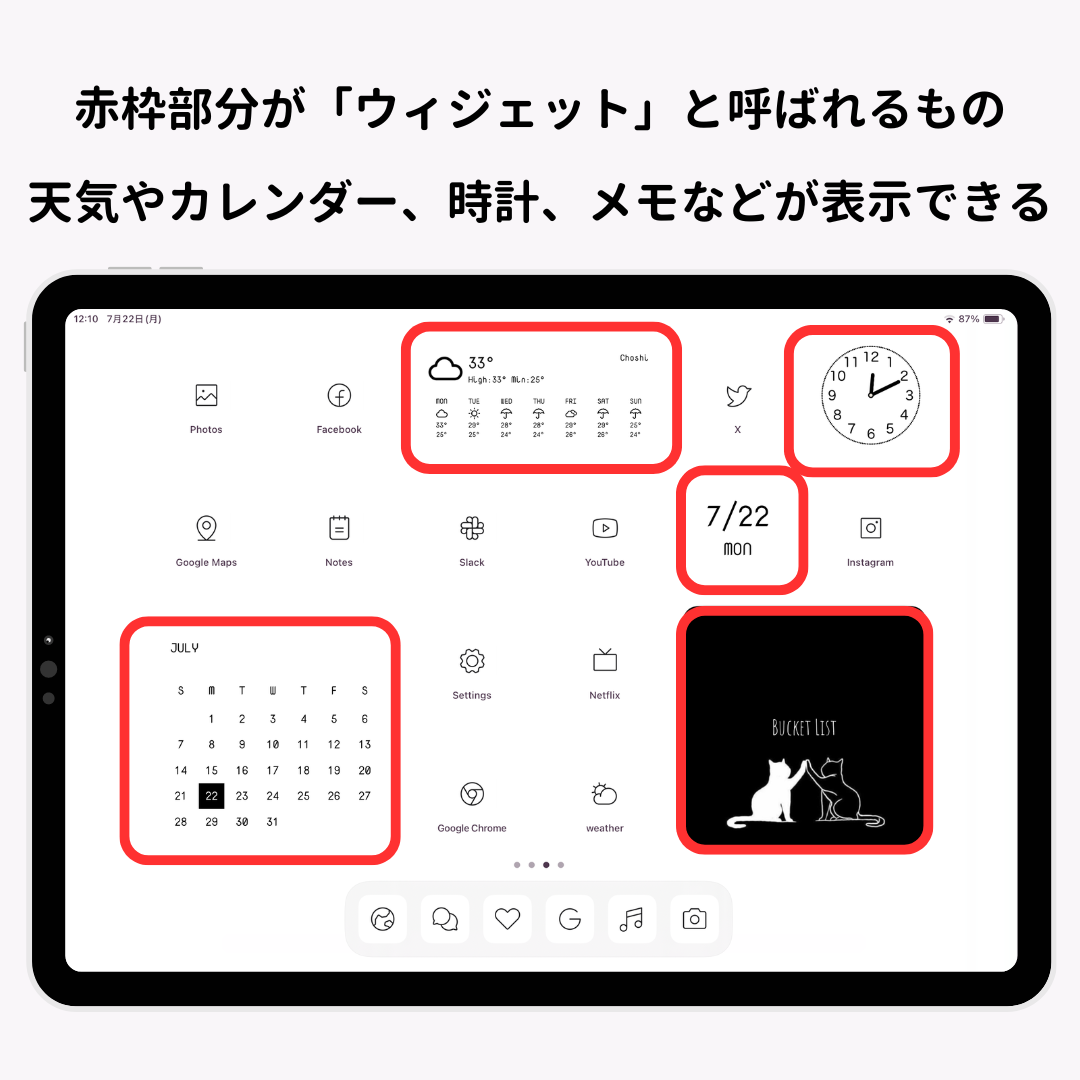
ただし、残念ながらすべてのアプリが対応しているわけではありませんので注意が必要です。今回は、実際に使ってみておすすめだと思ったiPadのウィジェットアプリを紹介します♡
通常ウィジェットに追加するためには、対応しているアプリ(カレンダーや天気アプリなど)をそれぞれダウンロードする必要があります。しかし、カスタマイズアプリ「WidgetClub」なら、時計や天気、カレンダーなど 「定番ウィジェット」のほとんどが用意されているので、別途ダウンロードする必要はありません♡
具体的な設定方法は、以下の記事で詳しく説明しています。ぜひ参考にしてください!
実はiPadに標準で搭載されている時計アプリには、10種類のウィジェットがあるんです!デジタル表示のものからアナログ表示、そして世界時計まで選択可能⏰ホーム画面に手軽に時計を追加したい人におすすめです。
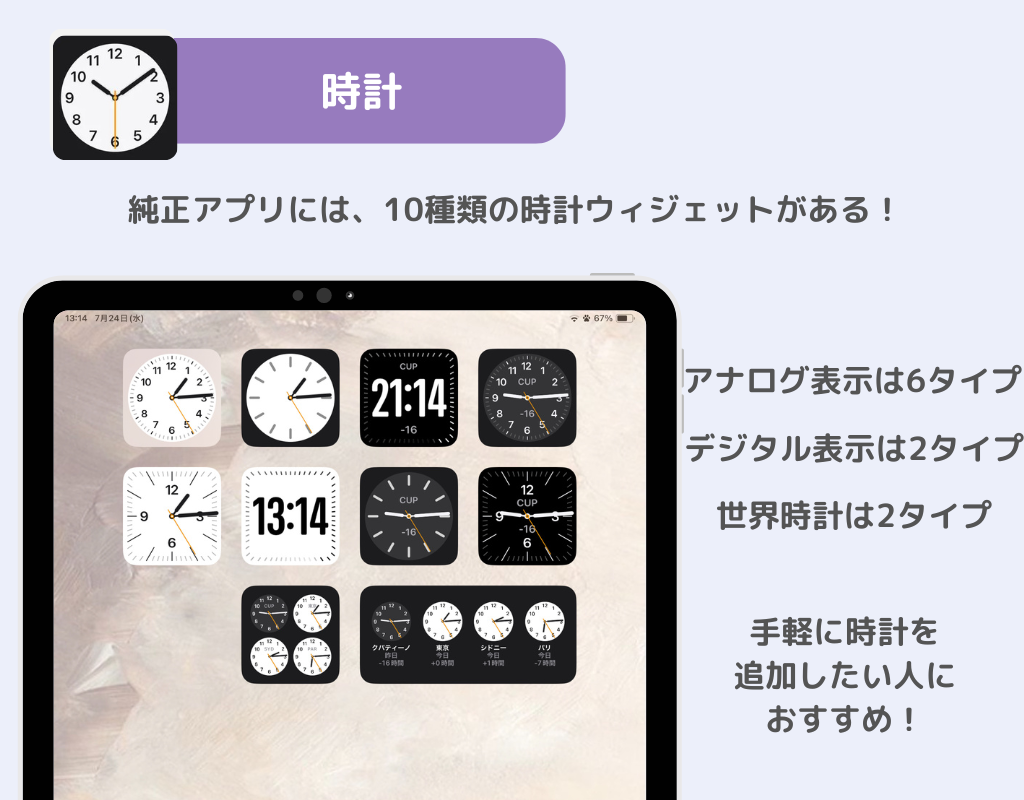
ロック画面には、「世界時計」「選択した都市の時間(デジタル/アナログ)」 のウィジェットが追加できます。ロック画面には標準で時計が表示されているので、海外の都市の時間を確認したい人向けです!
ちなみに、WidgetClubにはオシャレな時計ウィジェットがたくさんありますよ✨
バッテリーウィジェットを追加すると、使用しているiPadとBluetooth接続している機器のバッテリー状況が確認できます。中には対応していない機器もありますが、一目でairpodsやキーボードのバッテリー残量が分かるのは便利です!特にアプリをダウンロードする必要はなく、ウィジェットの一覧から「バッテリー」をタップして設定できます。
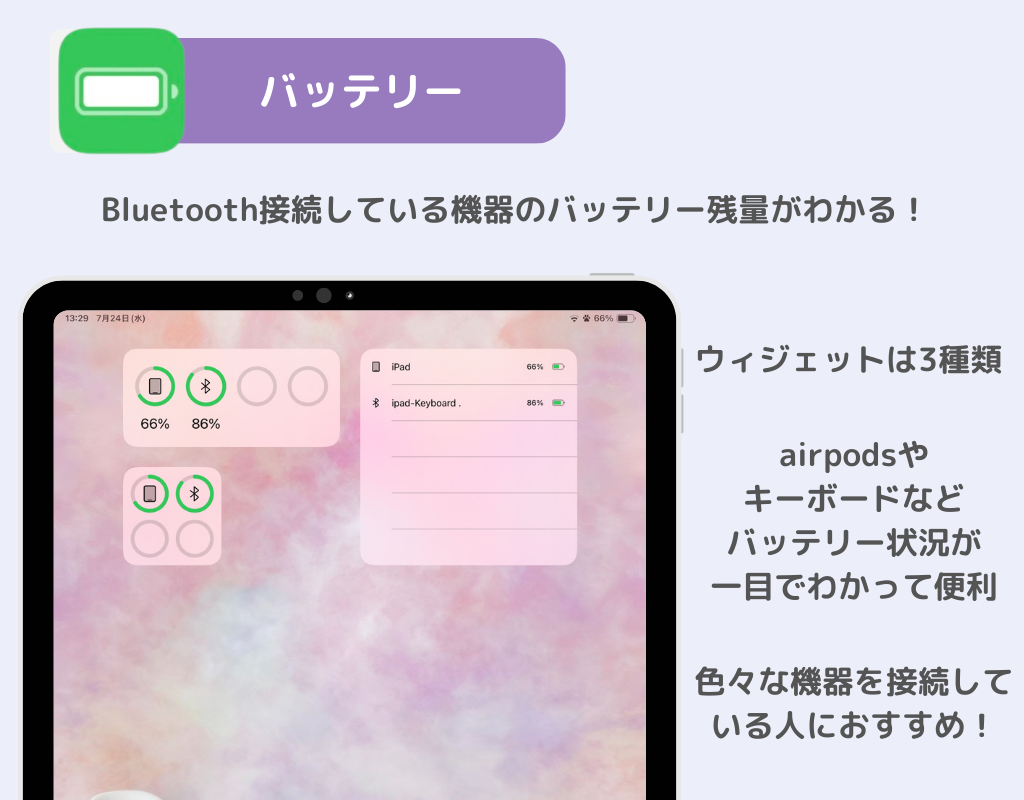
iOS15から、iPadの画面右下からスワイプするとメモを取れる「クイックメモ」機能が追加されました。この機能と併せて使いたいのが、標準搭載されている「メモ」ウィジェットです。直近で作成したメモが新しい順に表示され、件数は1件、3件、6件から選択できます。
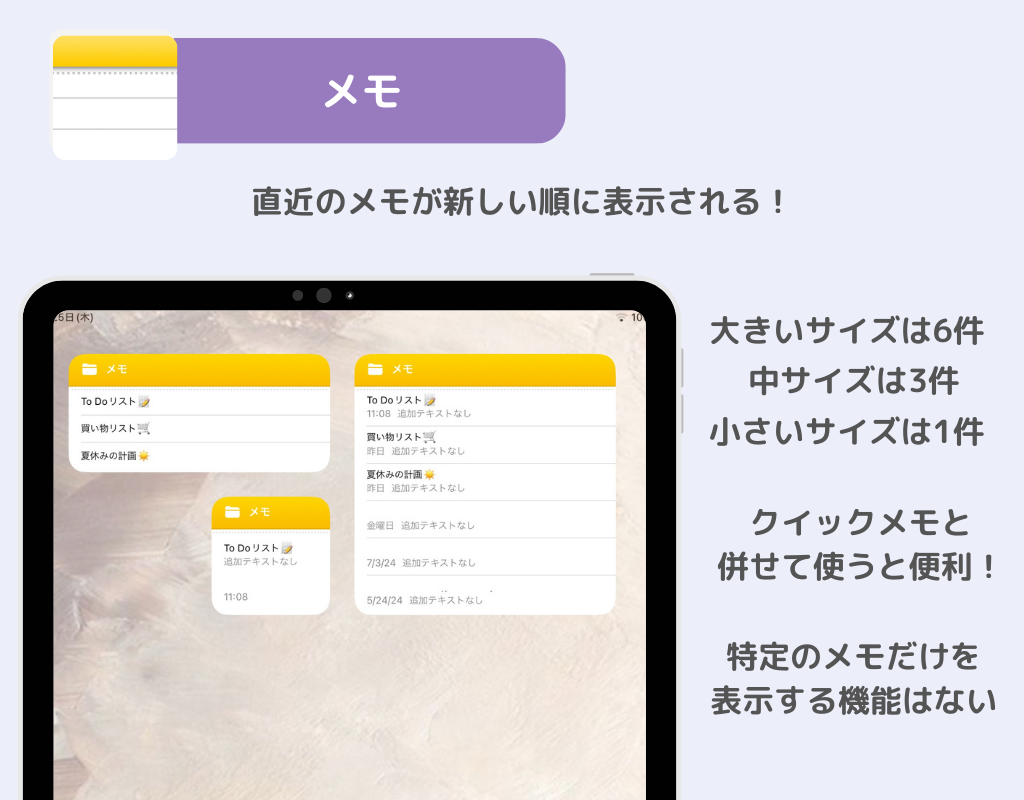
ただし、ロック画面には対応していません。古い特定のメモだけを表示させたい人や、ロック画面にも表示したい人は、純正のメモアプリではなく「WidgetClub」などの専用アプリを活用しましょう!
iPad標準搭載のショートカット機能は、ワンタップするだけで「複数の操作を実行できる」アプリです。例えば、ワンタップで「Safari」と「メモ」の2つを1画面で開くことも可能です!ショートカットはホーム画面に1個ずつ追加できますが、数が多い人はフォルダを表示できるウィジェットがおすすめです。フォルダは4タイプあり、最大16個まで表示可能です!
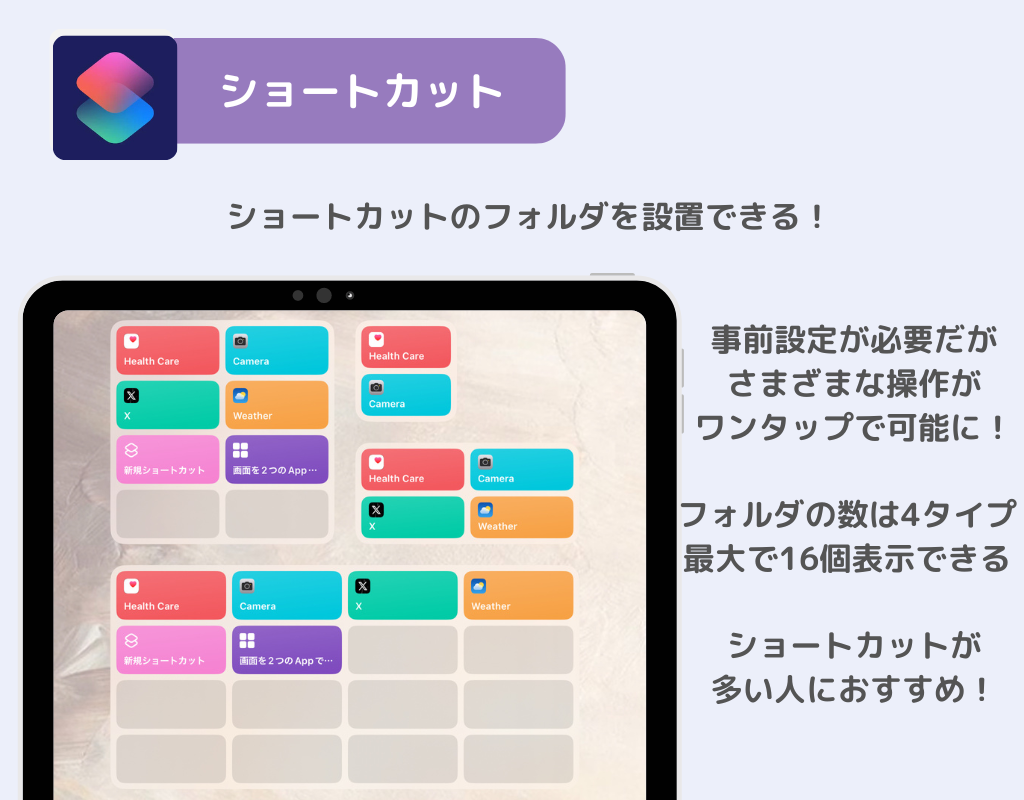
iCloudやGoogleのカレンダーとも連携可能なアプリで、iPadでは「特大ウィジェット」が設定できます。ウィジェットの種類も豊富ですが、中でも「イベントリスト+カレンダー」が見やすく便利です!左側にカレンダー、右側にはスケジュールと天気が表示されます。2つ並べて、今月と来月のカレンダーを表示するのもおすすめです!
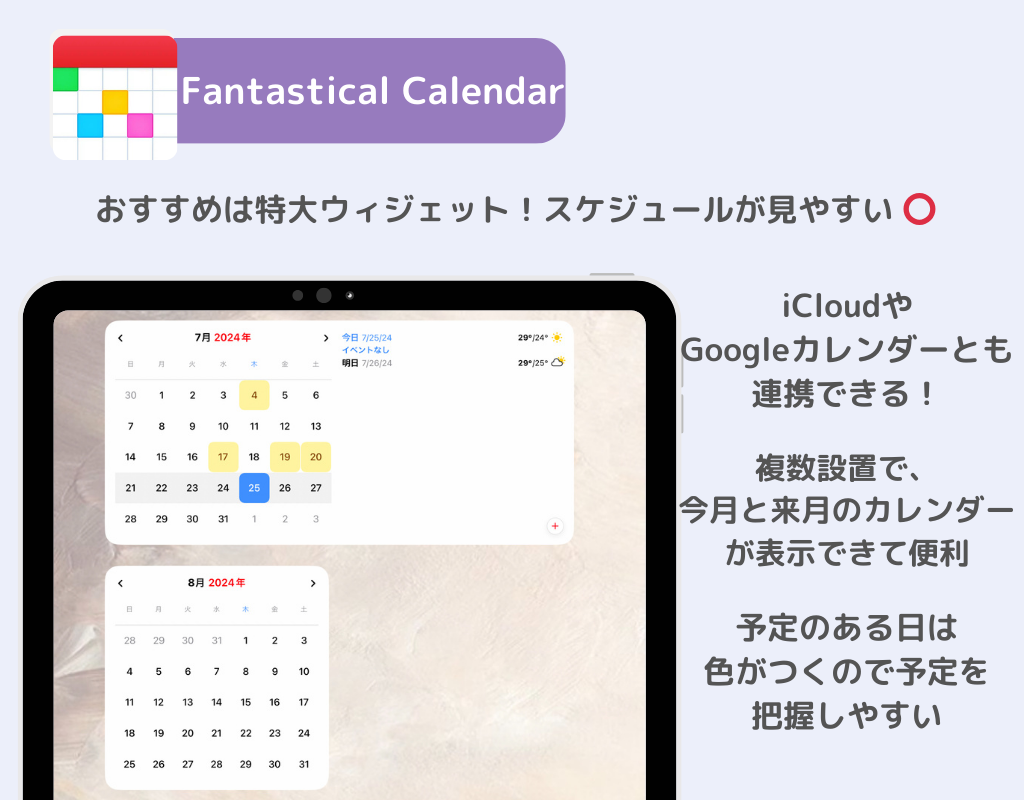
iPadはiPhoneよりも画面が大きいので、調べ物にも最適!Google Chromeの検索ウィジェットを設定しておけば、「クイック検索」「音声検索」「シークレットブラウザの立ち上げ」など、さまざまな機能にアクセスできます。よくアクセスするサイトも直接開けるので便利です✨
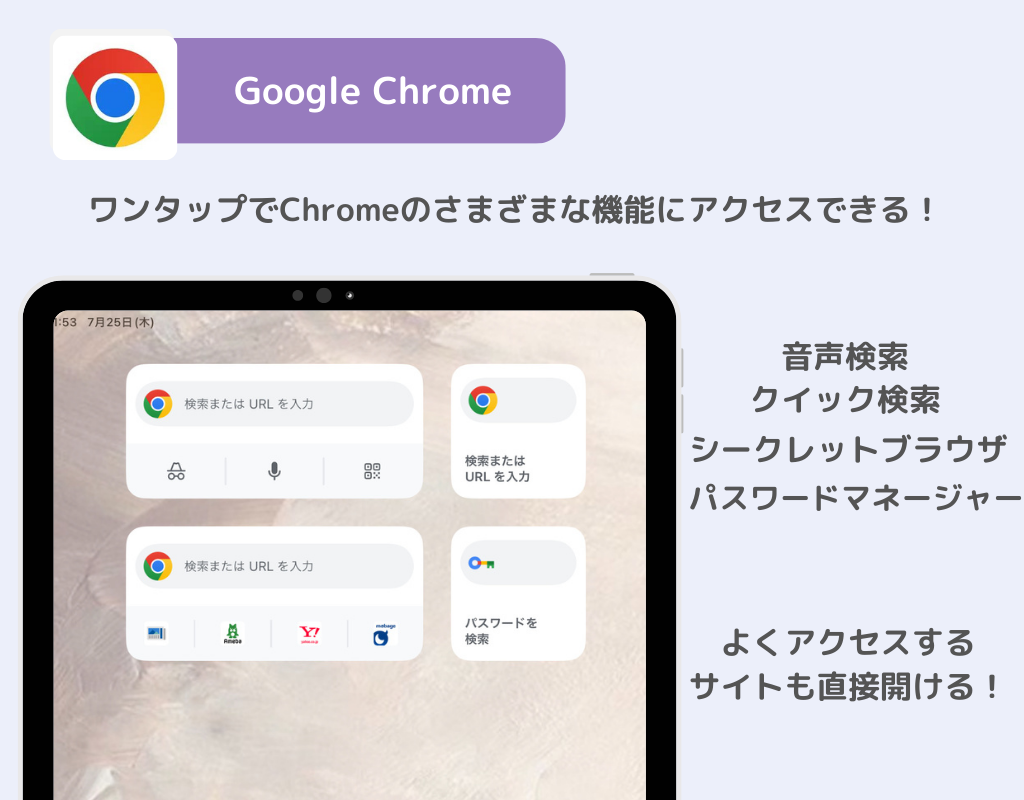
iPadで設定できるYahoo!天気のウィジェットは、全部で4種類あります。「気温グラフ」「雨雲レーダー(サイズ2種類)」「現在の天気」「天気予報」です。中でもおすすめなのは「雨雲レーダー」で、大きいサイズのウィジェットでは、今後の3時間ごとの天気予報も表示されます。複数設置もできて、それぞれで表示する地点を選べるのも嬉しいポイント✨
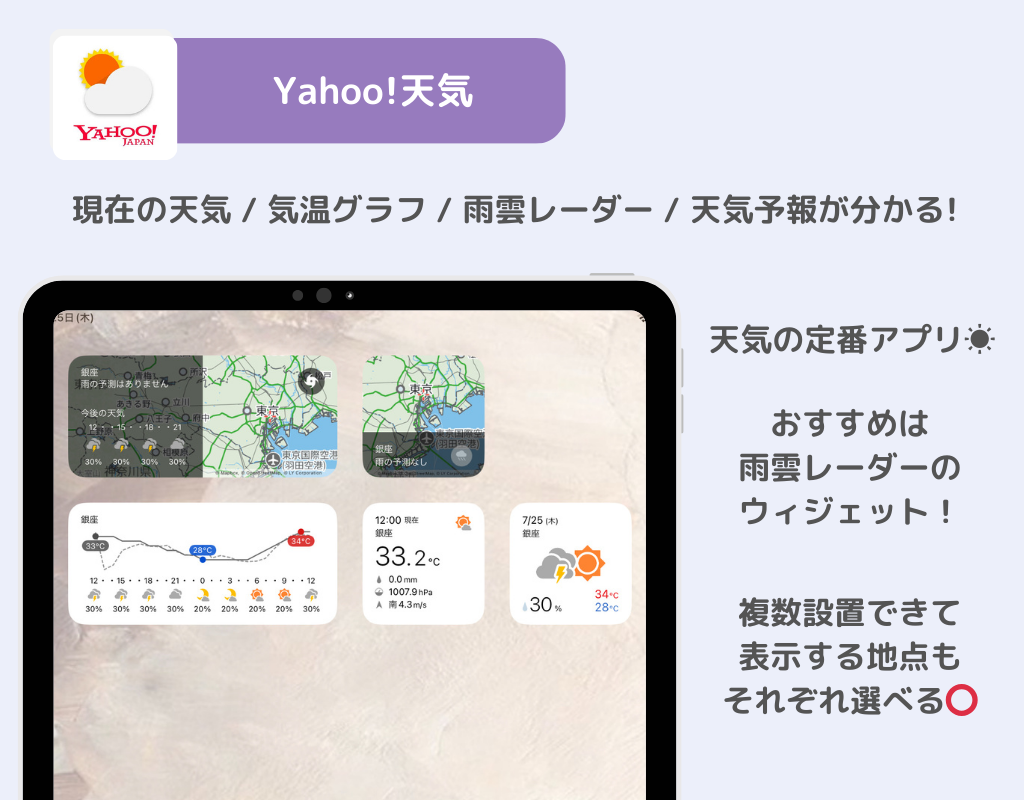
天気ウィジェットの見た目にもこだわりたい人は、WidgetClubがおすすめ!天気ウィジェットもオシャレなデザインが盛りだくさんです♡
スマートニュースは、3000メディアの情報を扱っている「情報量No.1」のニュースアプリです。iPadで設定できるニュースウィジェットには4つの大きさがあります。大きさによって表示されるニュース数が異なりますが、おすすめは特大ウィジェットです。なんと9つも表示できちゃうんです!
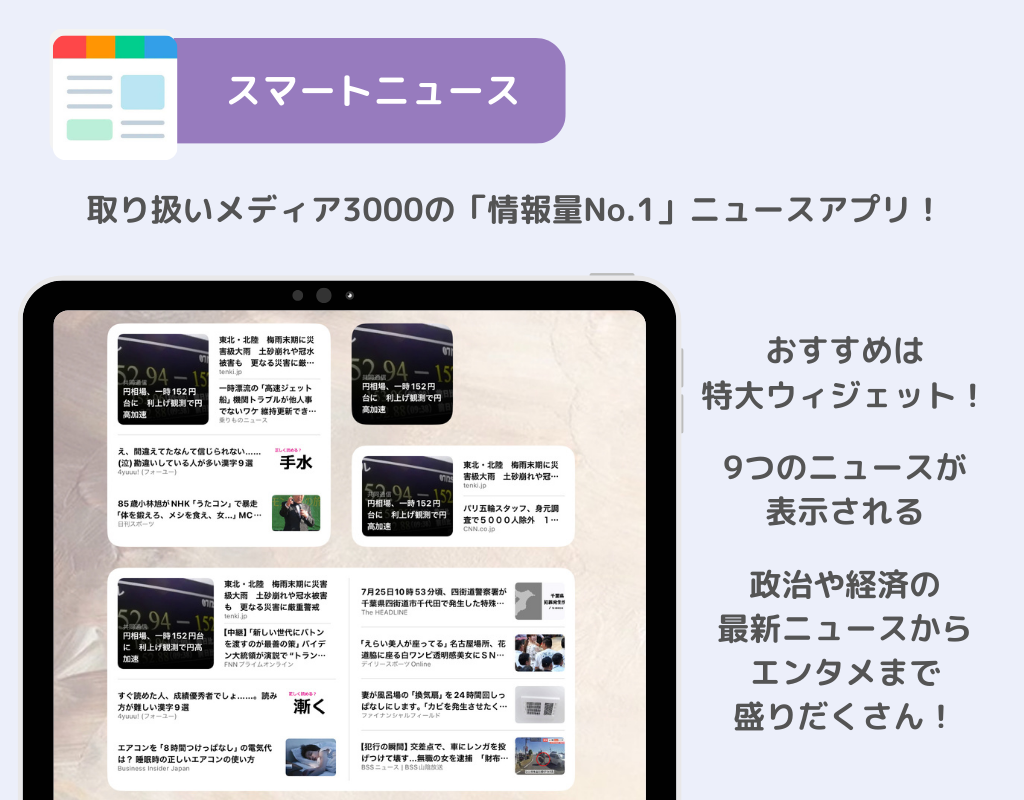
iPadで欠かせないアプリの1つと言えば、YouTubeですよね!YouTubeには2種類のウィジェットがあります。大きい方のウィジェットなら、「YouTubeを検索」機能以外に、「ホーム」「ショート(動画)」「登録チャンネル」のページにワンタップでアクセスできます!
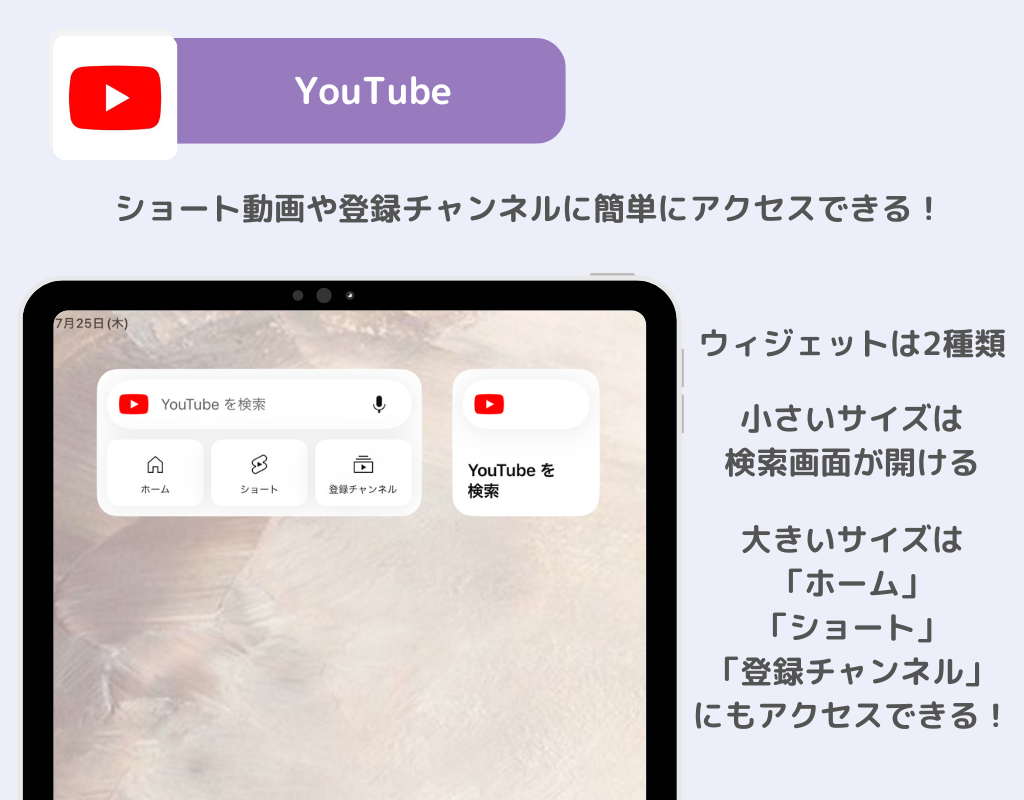
YouTubeウィジェットの見た目をもっとオシャレにしたい…そんな人にはWidgetClubがおすすめです!お気に入りのYouTubeチャンネルへワンタップでアクセスできる、オシャレなウィジェットが作れます✨
ホーム画面へのウィジェット追加方法を説明します!
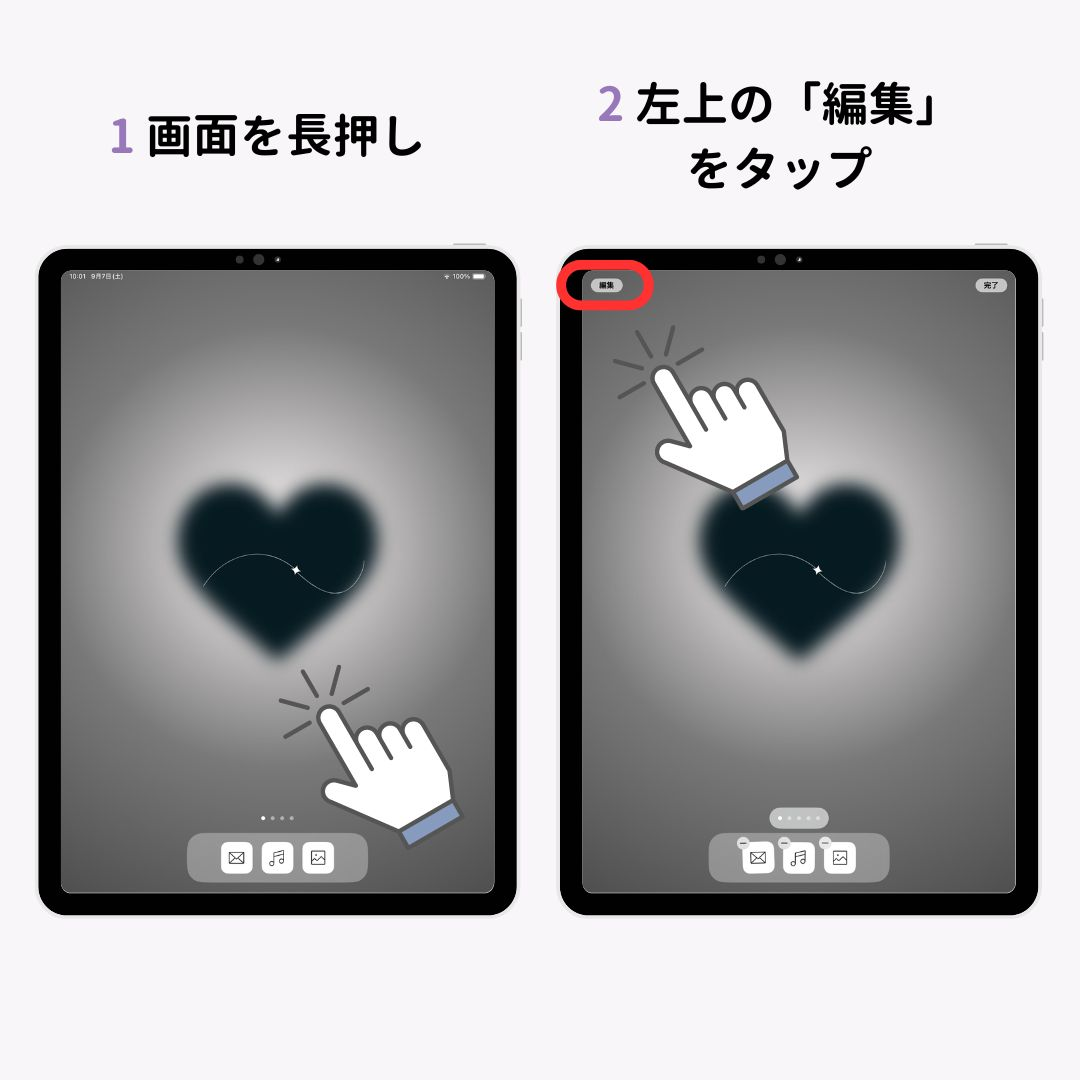
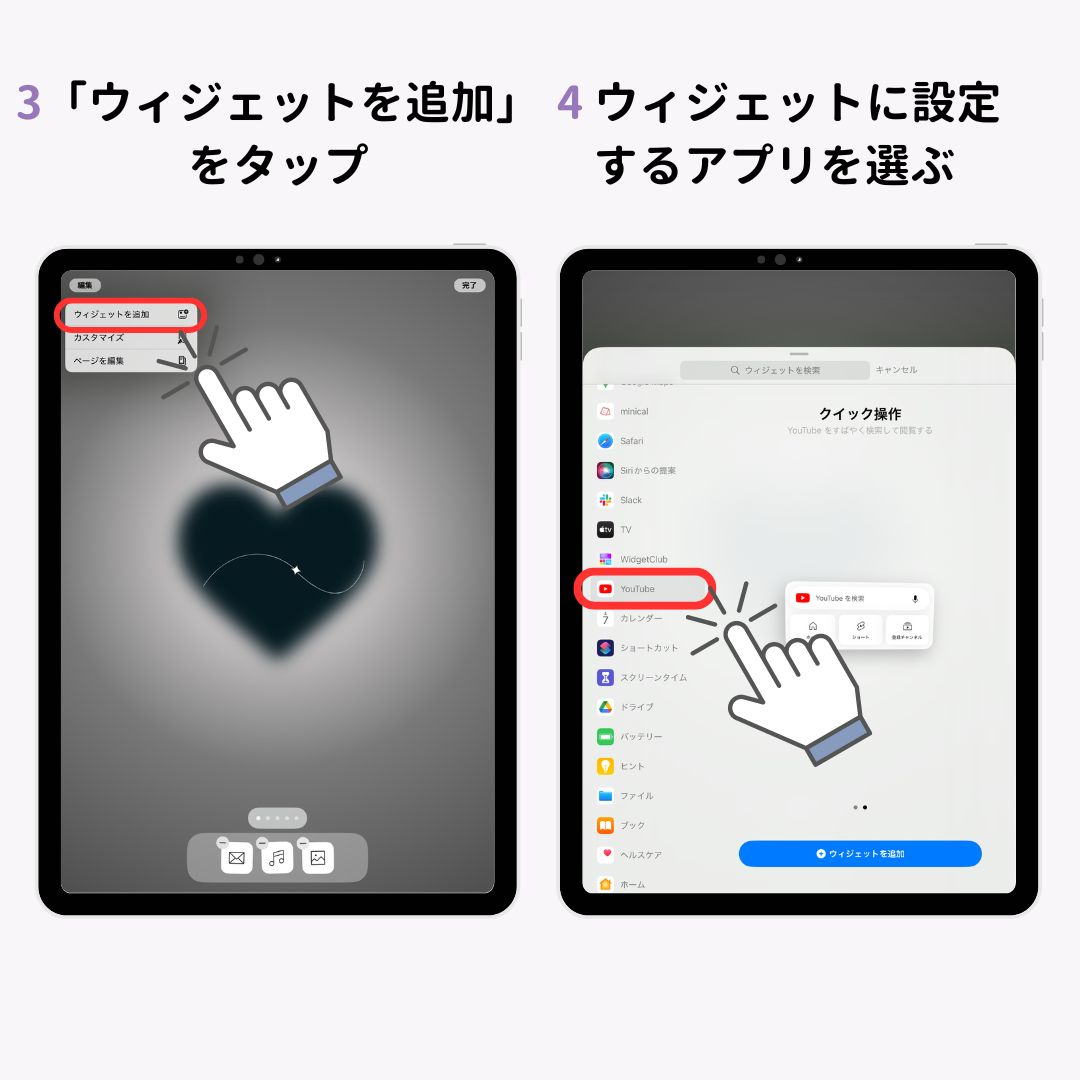
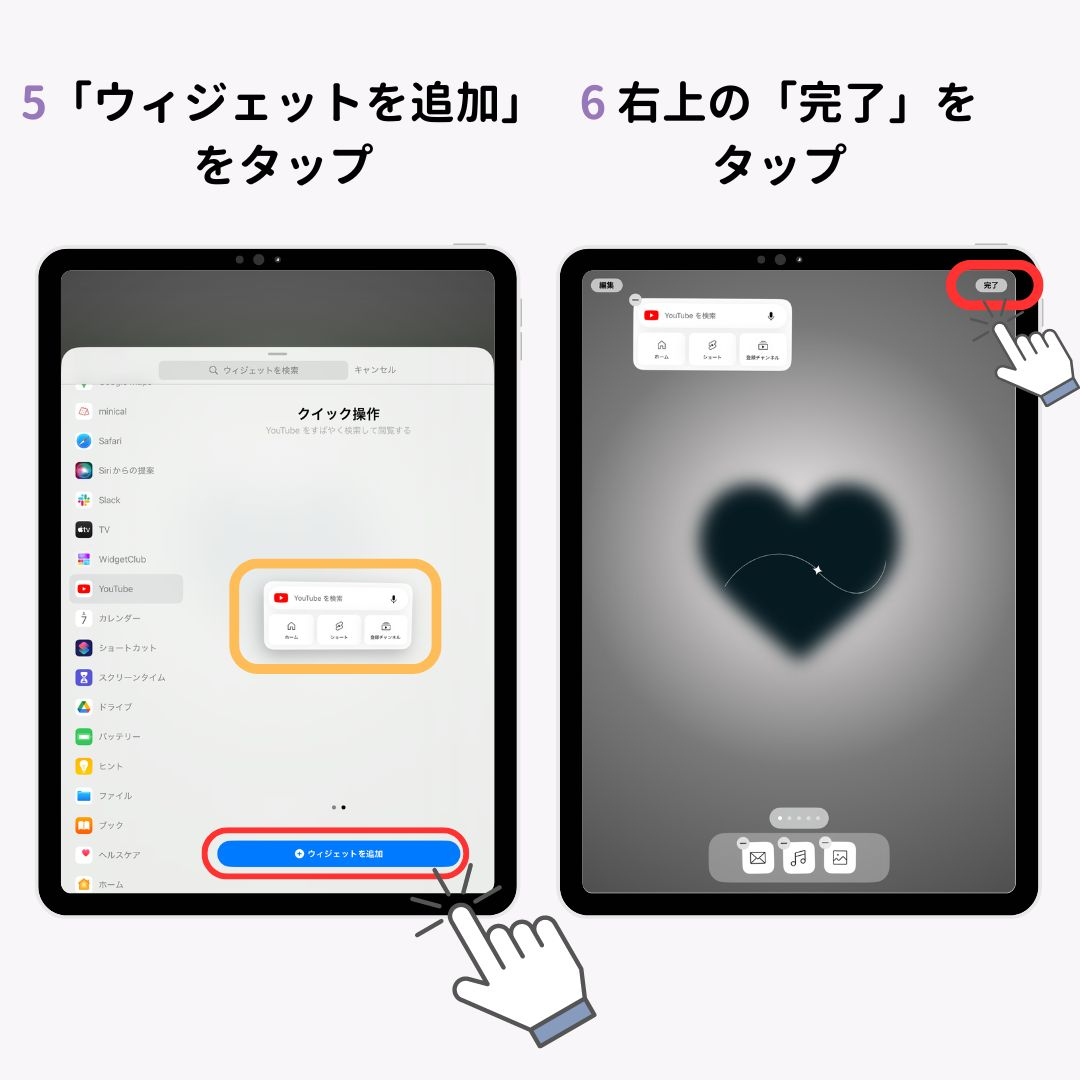
ウィジェットの編集や削除方法、ロック画面への追加など詳細は以下の記事で確認できます!
今回はiPadのおすすめウィジェットを10個紹介しました!アプリによっては、iPhoneにはない特大ウィジェットがあるのでぜひ活用していきたいですね。
ウィジェットを取り入れつつ、おしゃれなホーム画面にするには専用アプリを使うのもおすすめです!特に「WidgetClub」なら、壁紙、ウィジェット、アイコンがセットになったテンプレートも用意されているので、統一感を出すこともできますよ♡